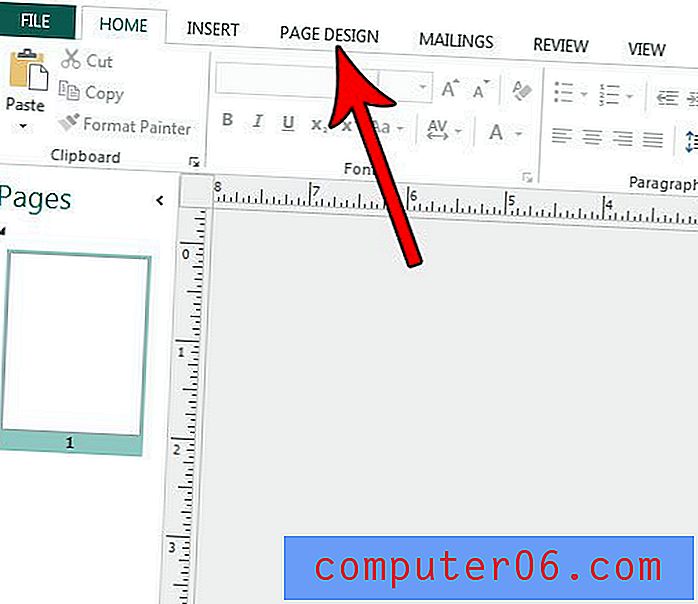Come disattivare la selezione intelligente dei paragrafi in Word 2013
La formattazione in Microsoft Word può essere un po 'frustrante con cui lavorare, specialmente se stai lavorando a un documento che non hai creato tu stesso. Ma ci sono alcune funzionalità di Word che possono causare frustrazione che non sono correlate alla formattazione. Una di queste funzioni è chiamata selezione intelligente dei paragrafi. È abilitato in Word 2013 per impostazione predefinita e influisce sul modo in cui si selezionano i paragrafi nel documento.
Se si verificano comportamenti strani in Word quando si tenta di riposizionare i paragrafi o quando si tenta di eliminarli completamente, è possibile provare a disattivare l'impostazione di selezione dei paragrafi intelligenti. La nostra guida di seguito ti mostrerà dove trovarla.
Disabilitazione della selezione intelligente dei paragrafi in Microsoft Word
I passaggi di questa guida sono stati eseguiti in Microsoft Word 2013. Questi passaggi presuppongono che la selezione di paragrafi intelligenti sia attualmente abilitata nella versione di Word e che si desideri disattivarla. Una volta completato questo tutorial, Word non includerà più il simbolo di paragrafo quando si seleziona un intero paragrafo. Ciò può influire sul modo in cui viene applicata la formattazione, nonché sulla presenza o meno di uno spazio vuoto nel documento dopo il taglio o l'eliminazione di un paragrafo.
Passaggio 1: Apri Word 2013.
Passaggio 2: fare clic sulla scheda File nell'angolo in alto a sinistra della finestra.

Passaggio 3: fare clic sul pulsante Opzioni nella parte inferiore della colonna sul lato sinistro della finestra.
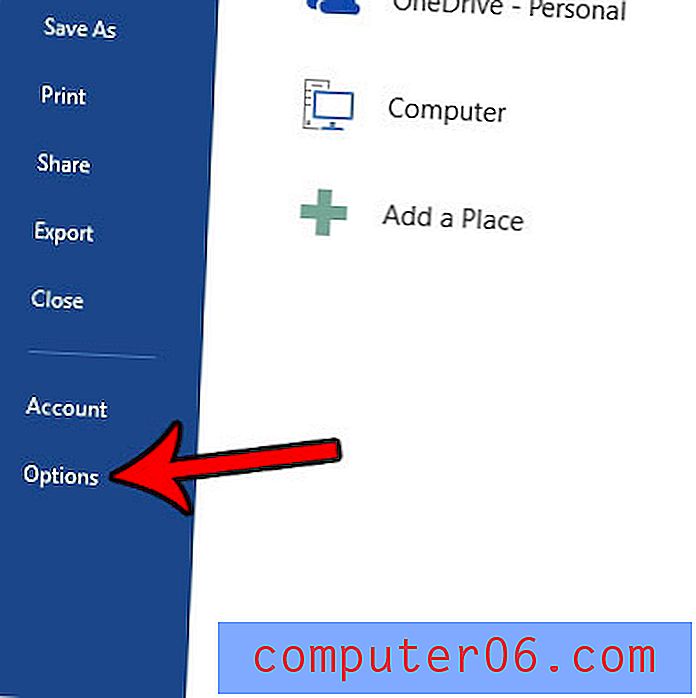
Passaggio 4: fare clic sulla scheda Avanzate nella colonna di sinistra della finestra Opzioni di Word .
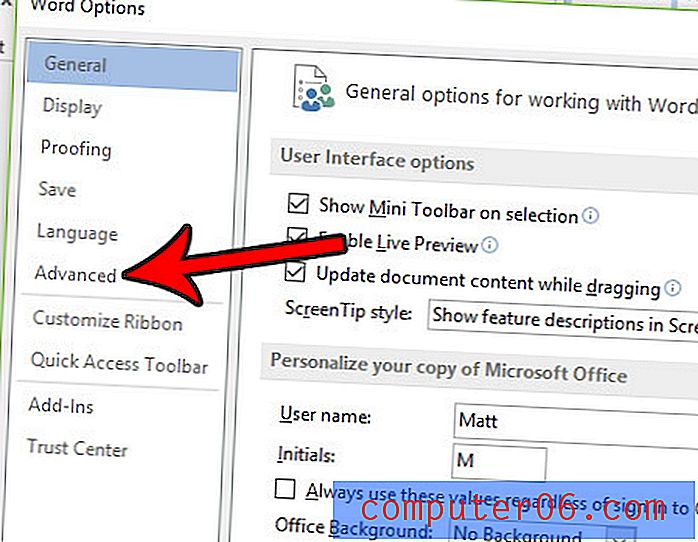
Passaggio 5: deseleziona la casella a sinistra di Usa selezione paragrafo intelligente . È quindi possibile fare clic sul pulsante OK nella parte inferiore della finestra per applicare le modifiche.
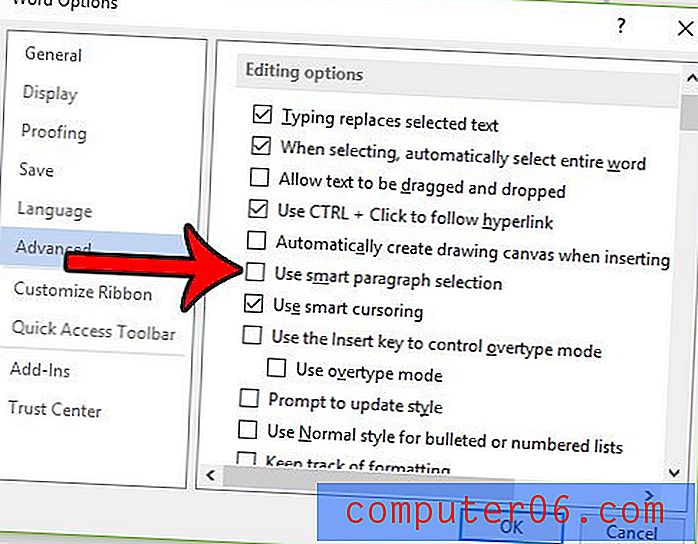
Desideri copiare la formattazione da una parte del documento a un'altra parte? Scopri lo strumento pittore formato in Word e scopri come può essere utilizzato come un modo utile per applicare rapidamente le modifiche di formattazione al tuo documento.